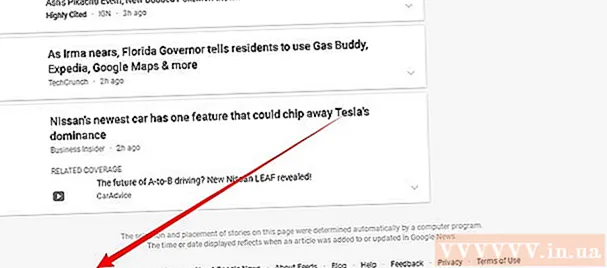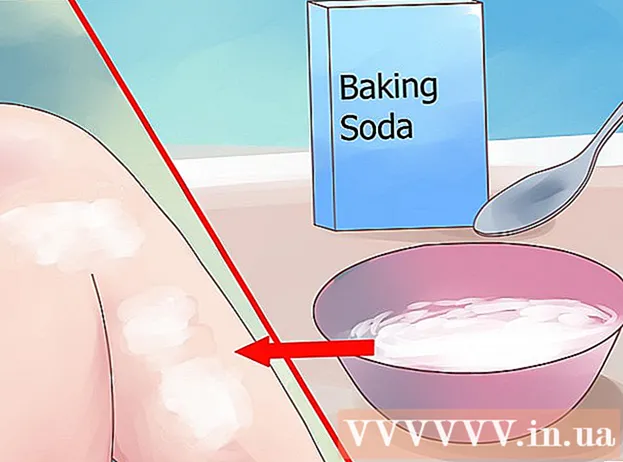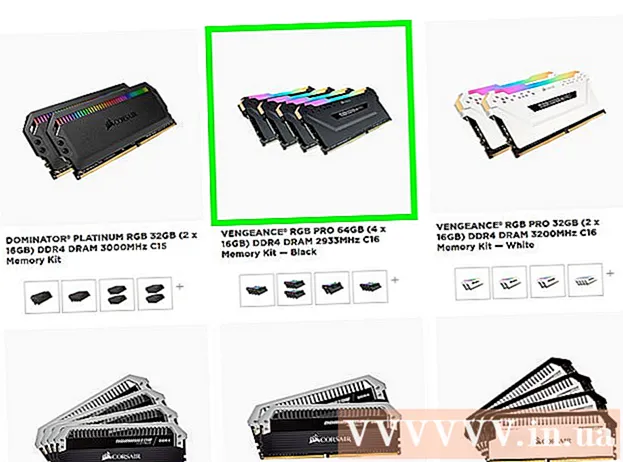Pengarang:
Christy White
Tanggal Pembuatan:
10 Boleh 2021
Tanggal Pembaruan:
20 Juni 2024

Isi
Artikel wikiHow ini menjelaskan cara membuat akun email untuk Microsoft Outlook. Anda bisa melakukan ini dari situs web Outlook, tetapi tidak dengan aplikasi seluler.
Melangkah
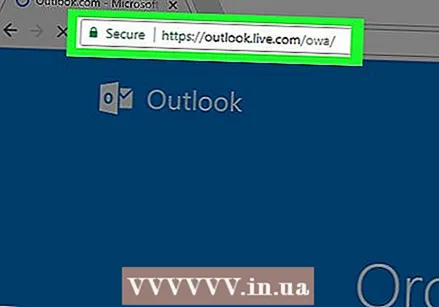 Buka situs web Outlook. Buka https://www.outlook.com/. Halaman login terbuka.
Buka situs web Outlook. Buka https://www.outlook.com/. Halaman login terbuka. 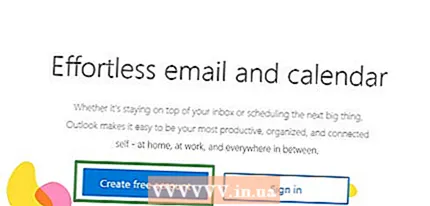 Tunggu hingga tab baru dimuat. Setelah dimuat, klik Buat Akun Gratis. Anda akan menemukan opsi ini di kotak biru di tengah, kiri layar.
Tunggu hingga tab baru dimuat. Setelah dimuat, klik Buat Akun Gratis. Anda akan menemukan opsi ini di kotak biru di tengah, kiri layar.  Masukkan alamat email yang Anda inginkan. Ini harus menjadi sesuatu yang unik yang belum dimiliki oleh pengguna Outlook lainnya.
Masukkan alamat email yang Anda inginkan. Ini harus menjadi sesuatu yang unik yang belum dimiliki oleh pengguna Outlook lainnya.  Pilih @ outlook.com untuk mengubah nama domain.
Pilih @ outlook.com untuk mengubah nama domain.- Ini bisa jadi keduanya Pandangan sebagai Hotmail menjadi.
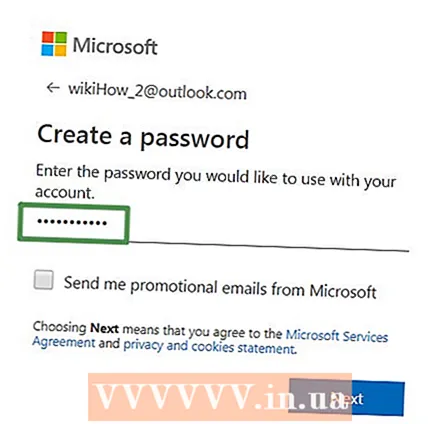 Masukkan kata sandi yang Anda inginkan. Buat kata sandi menjadi kreatif dan sesuatu yang sulit ditebak. Kata sandi Anda harus mengandung dua hal berikut:
Masukkan kata sandi yang Anda inginkan. Buat kata sandi menjadi kreatif dan sesuatu yang sulit ditebak. Kata sandi Anda harus mengandung dua hal berikut: - 8 karakter
- Huruf kapital
- Huruf kecil
- Angka
- Simbol
 Centang kotak kecil jika Anda ingin menerima email promosi dari Microsoft. Jika Anda tidak ingin menerima iklan, hapus centang pada kotak.
Centang kotak kecil jika Anda ingin menerima email promosi dari Microsoft. Jika Anda tidak ingin menerima iklan, hapus centang pada kotak. 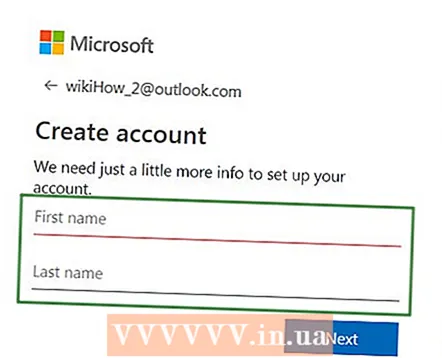 Masukkan nama depan dan belakang Anda di bidang yang ditampilkan. Keduanya diperlukan untuk personalisasi akun Anda.
Masukkan nama depan dan belakang Anda di bidang yang ditampilkan. Keduanya diperlukan untuk personalisasi akun Anda.  Masukkan detail wilayah Anda dan tanggal lahir Anda. Ini termasuk:
Masukkan detail wilayah Anda dan tanggal lahir Anda. Ini termasuk: - Negara / wilayah
- Bulan lahir
- Ulang tahun
- Tahun kelahiran
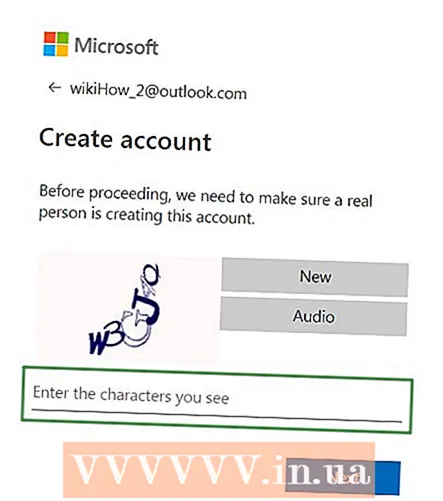 Konfirmasikan bahwa Anda bukan robot. Ini diperlukan untuk privasi dan keamanan semua pengguna lain.
Konfirmasikan bahwa Anda bukan robot. Ini diperlukan untuk privasi dan keamanan semua pengguna lain. - Jika Anda tidak dapat membaca huruf dan angka, klik Baru atau Suara untuk mengubahnya.
Tips
- Jika Anda ingin keluar dari akun Outlook, klik nama Anda di sudut kanan atas halaman Kotak Masuk, lalu klik Keluar.
Peringatan
- "Hotmail" dan "Windows Live" bukan lagi layanan terpisah. Mereka malah dialihkan ke Outlook.